蓝屏如何用u盘装系统(蓝屏怎么用u盘装系统)
发布时间:2023-09-01 14:30:18
蓝屏如何用u盘装系统?蓝屏问题是计算机使用过程中常见的故障之一,当我们遇到蓝屏问题时,往往需要重新安装操作系统来解决。而使用U盘来装系统是一种便捷且常用的方法。本文将介绍蓝屏怎么用u盘装系统的方法,大家可以跟着步骤操作哦。

蓝屏如何用u盘装系统
一、制作u盘启动盘
1、下载最新版的电脑店u盘启动盘制作工具,注意需要关掉防火墙及其他杀毒软件!
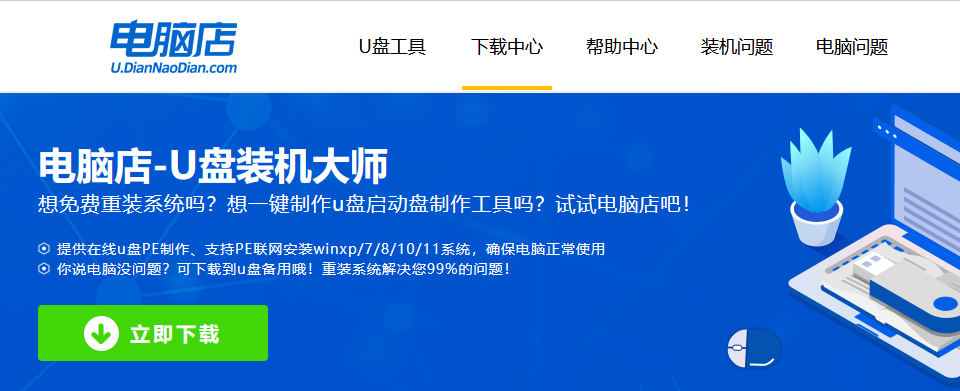
2、解压后可直接打开制作工具的程序,u盘接入电脑,默认设置直接点击【全新制作】。
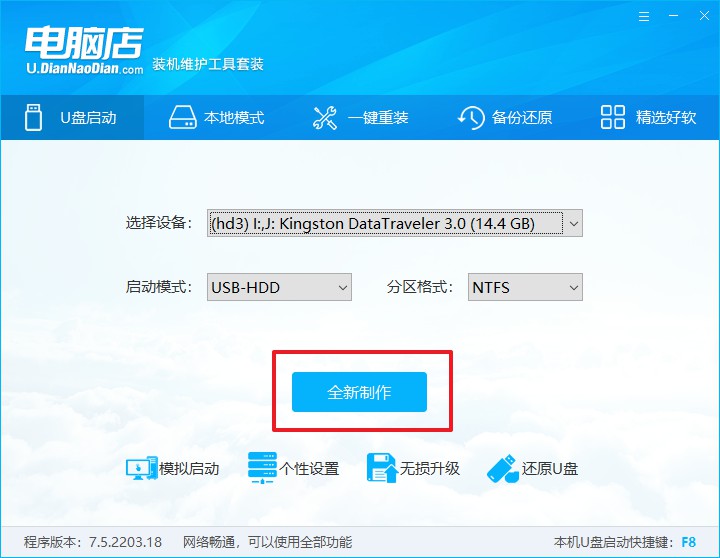
3、制作完成后,接下来需要下载系统镜像,一般推荐在msdn网站上下载,下载后将镜像保存在u盘启动盘或除系统盘以外的其他分区中。
二、设置进入u盘
1、查询u盘启动快捷键,也可参考如下的图片:
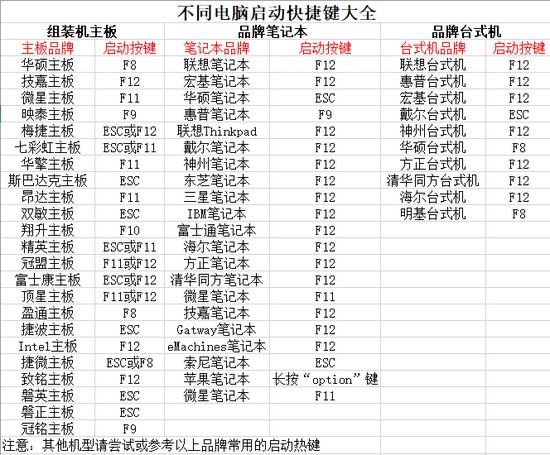
2、重启或开机,当出现画面时迅速按下快捷键,即可进入启动项设置界面,选择u盘回车。
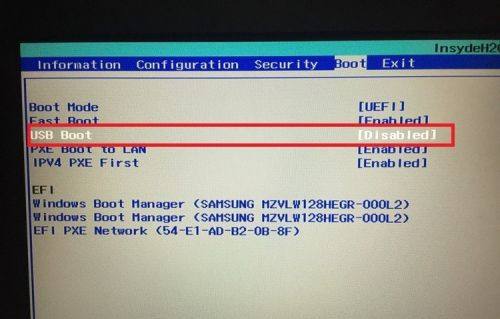
3、之后就会进入电脑店winpe主菜单,选择【1】Win10X64PE(2G以上内存),回车进入电脑店PE桌面。
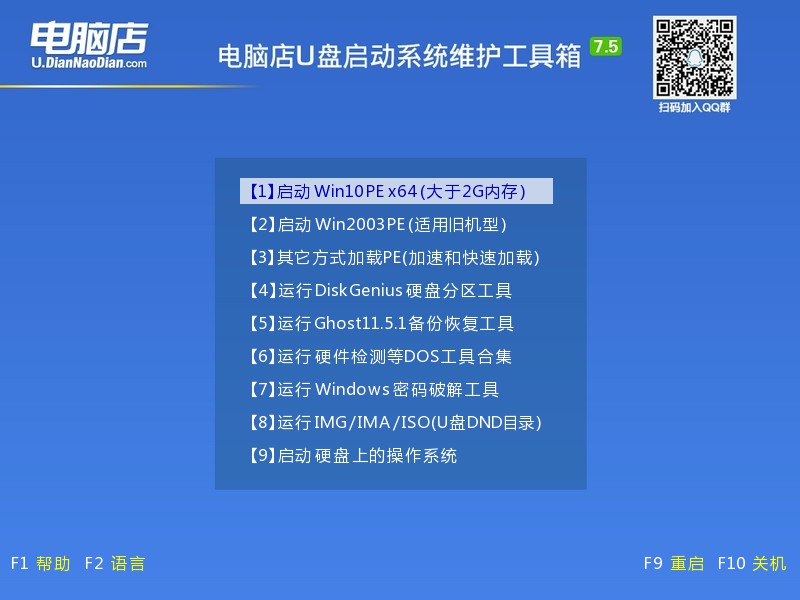
三、u盘装系统
1、在桌面打开电脑店一键装机软件,如图所示,选择安装系统后打开镜像、选择盘符,点击【执行】。
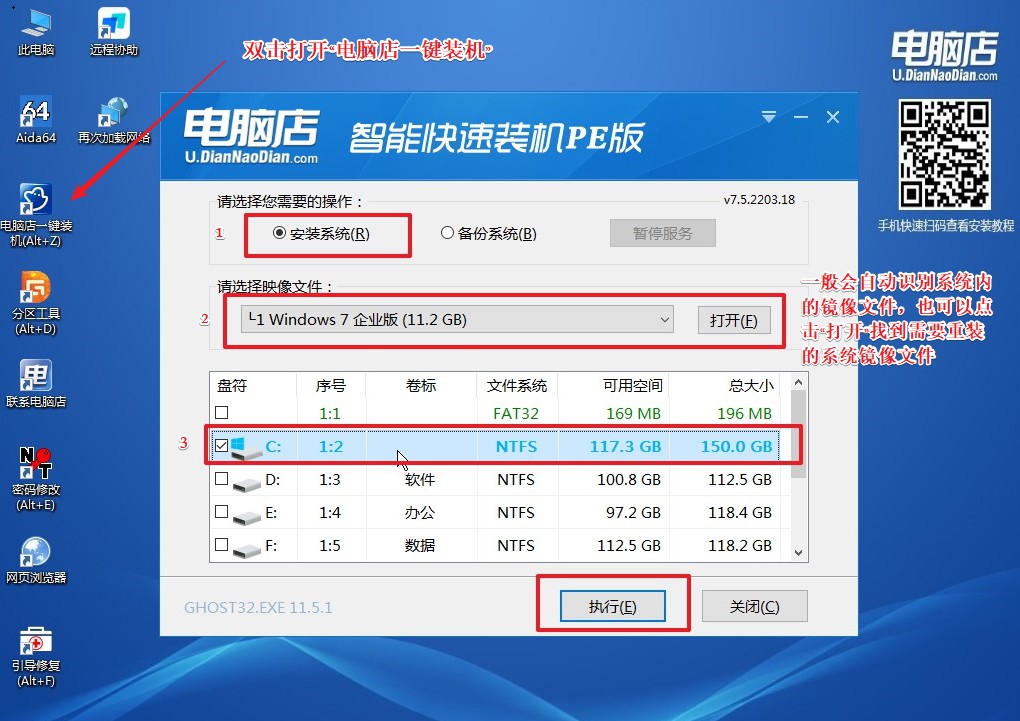
2、在一键还原窗口中,默认设置点击【是】即可。
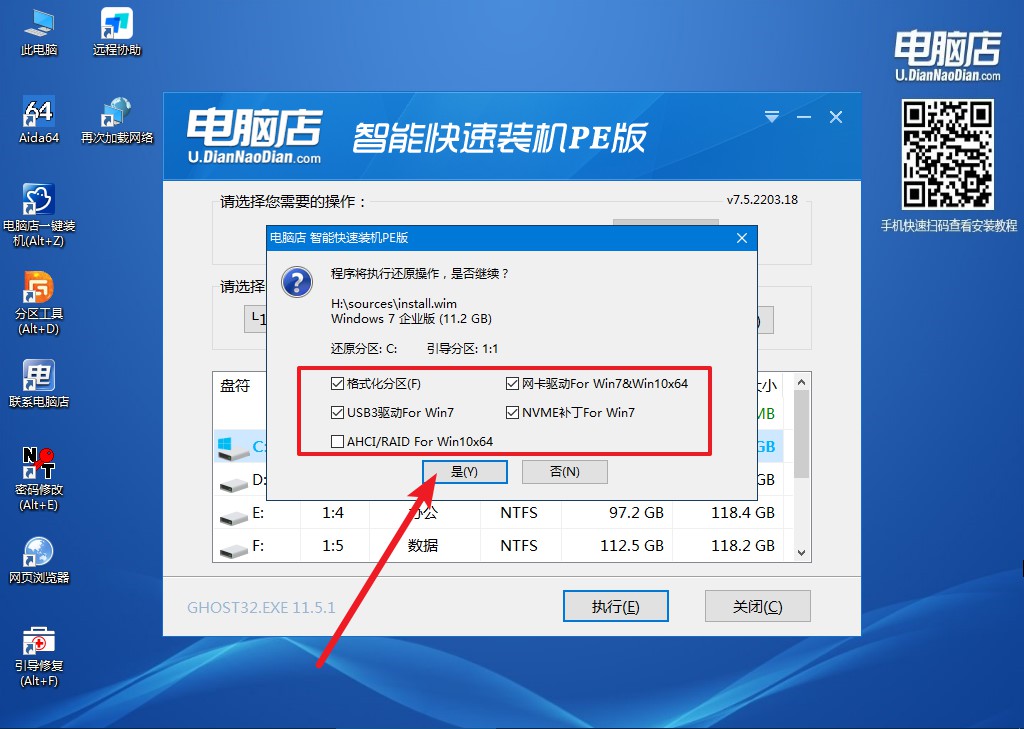
3、接下来等待安装,完成后重启就可以进入系统了!具体的重装教程可参考:电脑店u盘装系统教程。
通过本文蓝屏如何用u盘装系统教程的介绍,相信大家已经了解了如何使用U盘来装系统解决蓝屏问题。在遇到蓝屏问题时,不要慌张,可以尝试使用U盘来重新安装操作系统,以恢复计算机的正常运行。同时,为了避免蓝屏问题的发生,我们也应该定期备份重要数据,及时更新系统和驱动程序,保持计算机的良好状态。希望本文对大家有所帮助,谢谢阅读!
责任编辑:电脑店

